我们在生活和工作中都会使用Word软件书写一些东西,有的时候经常需要输入千分号(‰),但直接敲千分号符号是无法输入的,那么Word千分号符号怎么打出来呢?现在就和小编一起去看看打出Word千分号的方法。
方法如下:
一、通过软键盘的方法
1、首先,如下图一样,切换到任何一种中文输入法,比如本例的智能ABC。

2、使用鼠标左键点击上图中的中文输入法的蓝线圈住的那按钮,这样,就会弹出软键盘了。
Word文档破折号怎么打?
在编辑Word文档时,我们经常要输入一些特殊符号,让文档看起来更加形象,此前有教过大家如何输入“大于等于号”、“五角星”等特殊符号,今天在这边教大家打出破折号的方法,掌握了这个方法以后不管是聊天还是编辑文档都可以轻松实现了。
3、然后,使用鼠标右键点击软键盘图标,弹出如下图的菜单,选择“单位符号”。
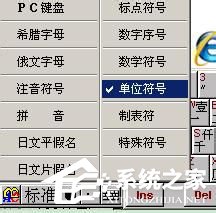
4、看看上图,软键盘界面发生了变化,点击7那个键吧,这样就可以输入千分号‰了。
二、使用Word的插入菜单
1、在Word中,执行菜单操作:“插入”→“符号”,弹出如下图的对话框。
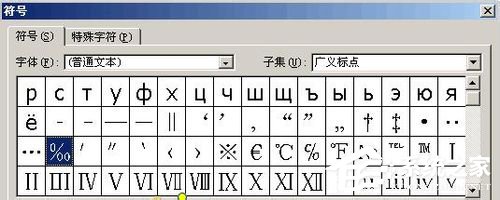
2、在子集那里,选择“广义标点”,这个时候,我们就会看到千分号‰了,选择此符号,点击“插入”按钮,就可以输入千分号‰了。
打出Word千分号的方法就给各位详细介绍到这里了。如你还不知道怎么打出Word千分号的,先看看上述的内容,看了自然就知道怎么打出来了。
Word大于等于号怎么打?如何输入大于等于符号?
在使用Word工具编辑文档的时候,有时候碰到一些数学计算的公式需要输入大于等于号,但是这个特殊符号很多用户都不知道如何输入,这严重影响了工作效率,本篇文章就教给大家两种输入大于等于号的方法。


